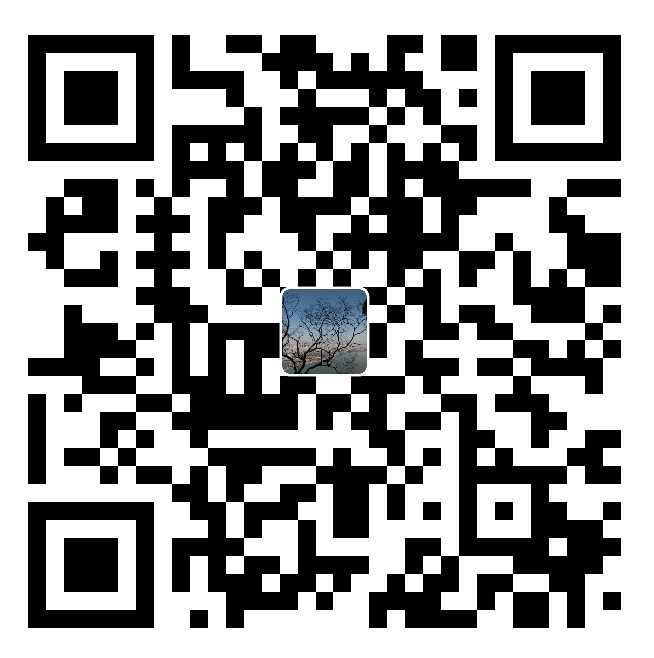jekyll是一个简单的免费的Blog生成工具,类似WordPress。但是和WordPress又有很大的不同,原因是jekyll只是一个生成静态网页的工具,不需要数据库支持。但是可以配合第三方服务,例如Disqus。最关键的是jekyll可以免费部署在Github上,而且可以绑定自己的域名。
1 安装 Ruby+devkit
下载地址:https://rubyinstaller.org/downloads/
下载安装包:rubyinstaller-devkit-2.5.5-1-x64.exe
点击安装即可,在安装结束时,不要勾选ridk install的选项,后面再手动安装
检查ruby是否正常安装,会出现版本号
shell
1 | ruby -v |
检查gem是否安装完毕:
shell
1 | gem -v |
2 安装MSYS2
输入命令:
shell
1 | ridk install |
输入“ridk install”进行MSYS2的安装,会出现然你选择123,你选3就行。这个过程会下载很多安装包什么的,耐心等待,一定要耐心,要完整装完才行,装好会让你再做一次123选择,这个时候不需要选了,直接enter退出就行了。
3 安装bundler
输入
shell
1 | gem install bundler |
执行安装
4 安装jekyll
输入命令:
shell
1 | gem install jekyll |
检查jekyll是否安装成功
shell
1 | jekyll -v |
如果没什么问题,会显示版本信息说明安装成功。
具体可以参考jekyll官方文档:https://jekyllrb.com/docs/installation/windows/
5 使用jekyll创建简单的博客
5.1 创建博客
输入命令:
shell
1 | jekyll new myblog |
5.2 本地运行博客
切换到myblog目录下,输入如下命令
shell
1 | bundle exec jekyll serve |
打开浏览器,访问http://localhost:4000,即可查看博客。